エクセルで複数の条件に一致したセルの個数を数える関数の紹介です。
複数の条件に一致したセルだけの個数を数えたいときにはCOUNTIFS関数を使います。ここではCOUNTIFS関数の機能と使い方を紹介していきます。

COUNTIFS関数
指定した範囲の中で、複数の条件に一致したセルの個数を数える関数です。
COUNTIFS関数の書き方

COUNTIFS関数では、セルの個数を数えたい「範囲」と、検索する条件を関数の中に複数指定できます。
次は実際にCOUNTIFS関数を使って、複数の条件に一致したセルの個数を数えてみます。

COUNTIFS関数の実際の使い方
下の図のように、来場者数が記録されたデータから、特定の範囲の人数が来場した日数(セルの個数)を数えてみます。
今回はCOUNTIFS関数を使って、200人以上かつ300人未満の人が来場した日数を計算してみます。下のようにCOUNTIFSの関数に、範囲と検索条件をそれぞれ入力します。
関数の記入方法:=COUNTIFS(C2:C12,">=200",C2:C12,"<300",)
ここで、検索条件はダブルクオーテーション「”」で囲む必要があります。
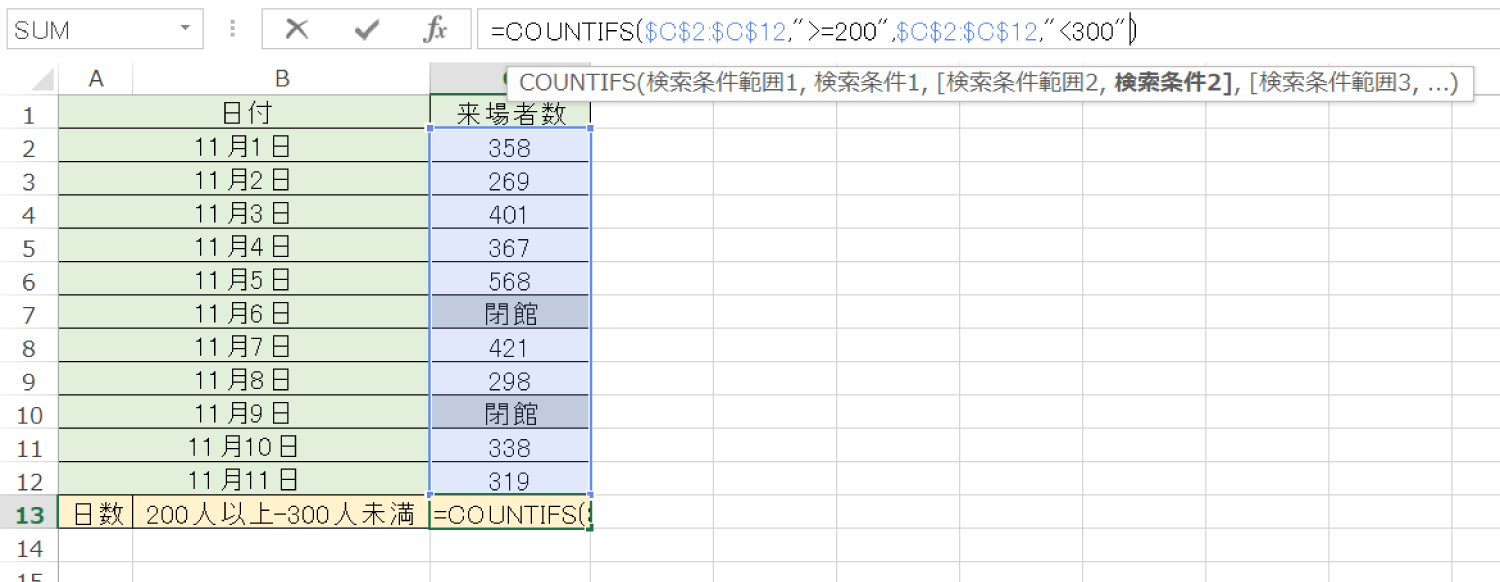
これで、200人以上かつ300人未満の人が来場した日数(セルの個数)が、「2」日間と求められました。
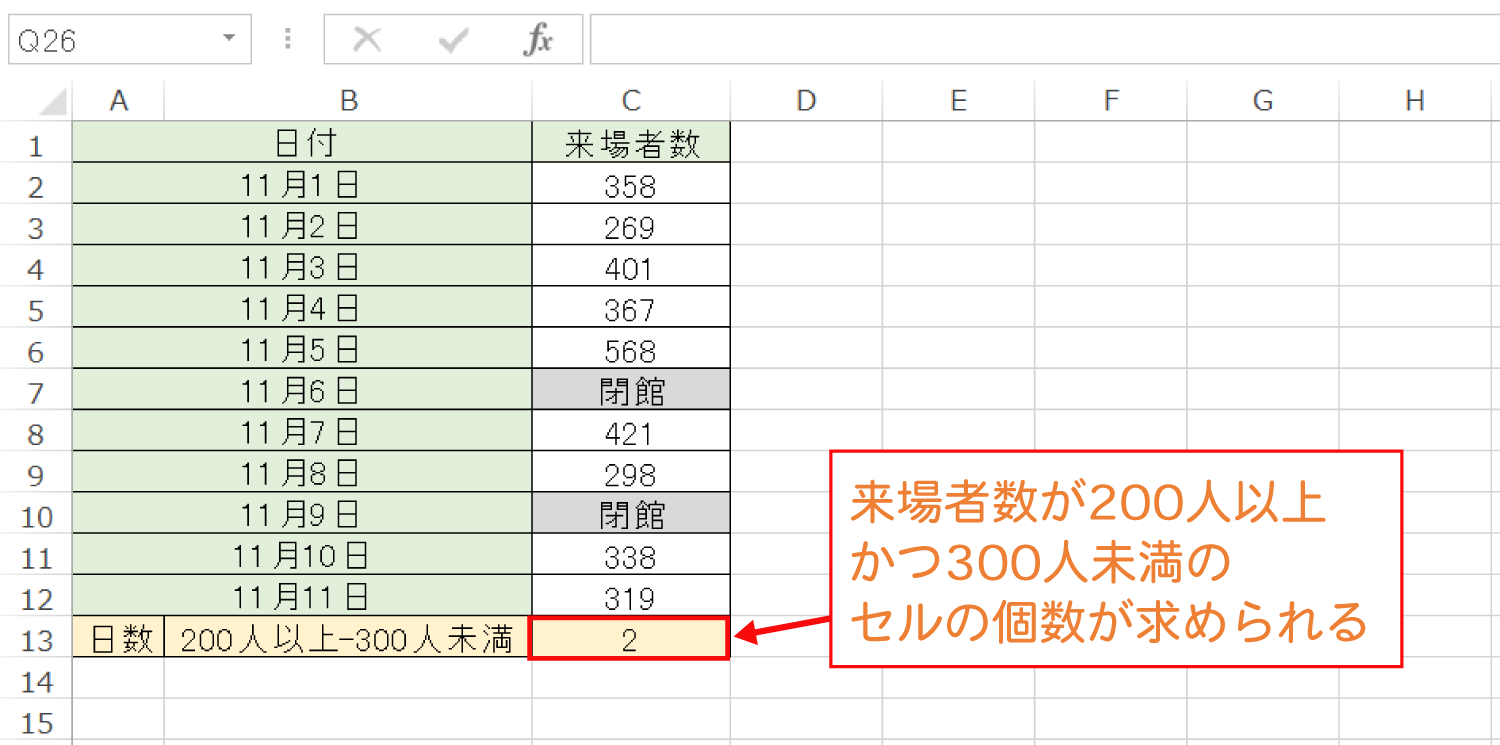
COUNTIFS関数を使うと、複数の条件に一致したセルの個数を数えることができるので、ぜひ活用してみて下さい。
もし検索する条件が1つだけの場合は、COUNTIF関数が使えるので、下の記事を参考にしてみて下さい。
-

-
Excelで条件に一致したセルの個数を数えるCOUNTIF関数の使い方
エクセルで条件に一致したセルの個数を数える関数の紹介です。 条件に一致したセルだけの個数を数えたいときにはCOUNTIF関数を使います。ここではCOUNTIF関数の機能と使い方を紹介していきます。 条 ...
続きを見る
その他のExcelの操作・関数は、Excelの操作・関数の解説一覧から、気になる記事を確認してみてください。